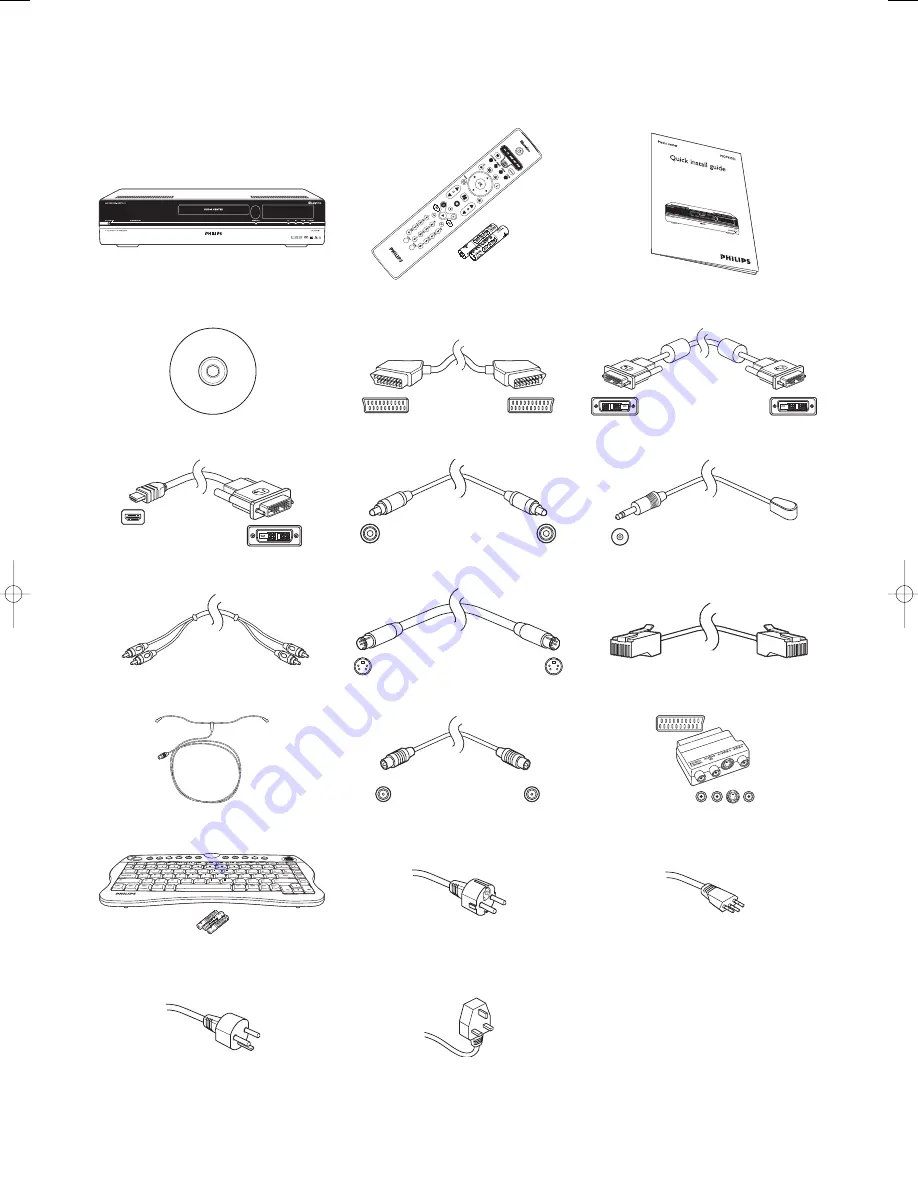
35
What’s in the box
Media Center MCP9350i
Remote control,
2 x AA batteries
CD
SCART cable
DVI-D cable
Quick install guide
DVI-D to HDMI cable
Digital audio cinch (coaxial) cable
2 x IR blaster for set-top box
Stereo audio cinch cable
S-Video cable
Ethernet cable
FM antenna cable
TV antenna cable (1 m)
TV antenna cable (10 cm)
SCART to SVHS / CVBS adapter
Power cable
Wireless keyboard
3 x AA batteries
Power cable
(MCP 9350i/23)
Power cable
(MCP 9350i/21)
Power cable
(MCP 9350i/22)
MCP9350i-23_EN.qxd 04-04-2006 09:09 Pagina 35
Summary of Contents for Showline MCP9350I
Page 33: ...33 Notes ...
Page 65: ...65 Notes ...
Page 97: ...97 Notes ...
Page 98: ......
Page 99: ......
















































